前言
最近 3CX 终于完成了对树莓派 4 的认证,可算是千呼万唤始出来。树莓派 4 在规格上比之前的 3B+ 强大很多,树莓派 4 支持的并发数也在 3CX 网站上放了出来。
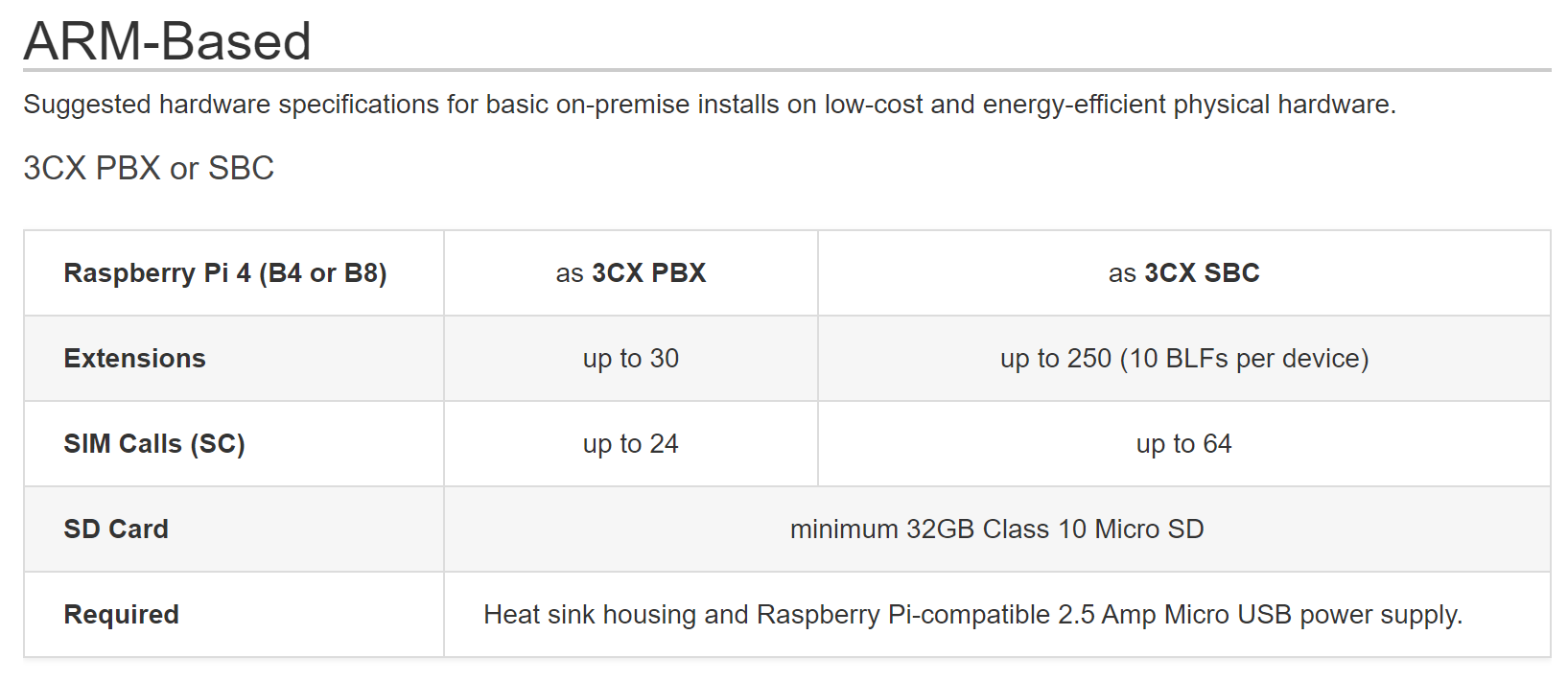
可以看到树莓派 4 的 B4 和 B8 型号可以跑 24 并发 30 个分机的 3CX 系统,如果把树莓派作为 SBC 使用,则可以在办公室跑 64 并发 250 分机。
那么今天我们就介绍一下如何在树莓派 4 上安装 3CX 系统。
PS. 鉴于树莓派 3B+ 依然有用户在使用,所以原来的文章我们依然保留。
第一步:选择树莓派型号
- 树莓派 4 B4 或 B8 一个
- 32GB Class 10 Micro SDHC 储存卡
- 树莓派兼容的 2.5 安培电源线(Type C)
- 确保选择了一个散热优秀的外壳,发挥树莓派的最大效能
第二步: 准备 Raspbian 的 SD 卡
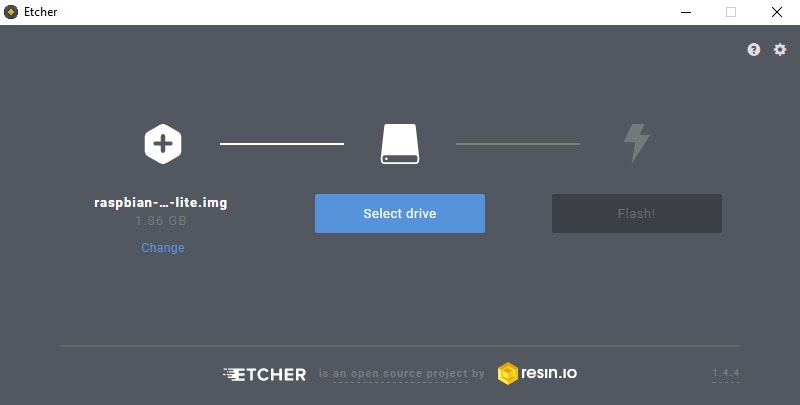
- 下载 Raspbian 镜像。
- 解压下载完成的 img 镜像文件。
- 使用 Etcher 或 Win32 Disk Imager 软件将 Raspbian 镜像烧入到 TF 卡当中。
如果不接显示器的话,可以在 SD 卡中新建一个名为 SSH 的文件。当树莓派自动获取 IP 后,通过 SSH 的方式远程登录。
第三步 安装 Raspbian 系统并设置主机名
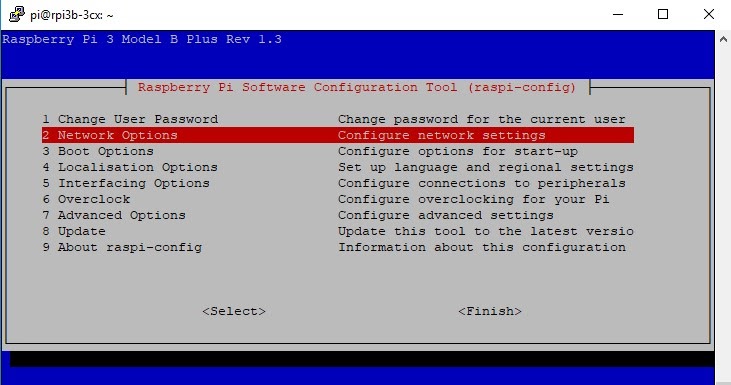
- 将 SD 卡插入树莓派的卡槽,并通电开机。
- 等树莓派走过正常的开机流程后,使用用户名 “pi” 和 “raspberry”。
- 输入命令
sudo raspi-config运行 Raspbian 配置工具。 - 选择 “2. Network Options” 并按下回车键。
- 选择 “N1 Hostname”,按下回车键并在跳出的警告框中选择 “OK”。
- 输入树莓派的主机名,只能输入英文数字和符号 “–“。
- 选择 Finish 后再选 Yes 以重启树莓派,使配置生效
第四步:设置静态 IP 地址
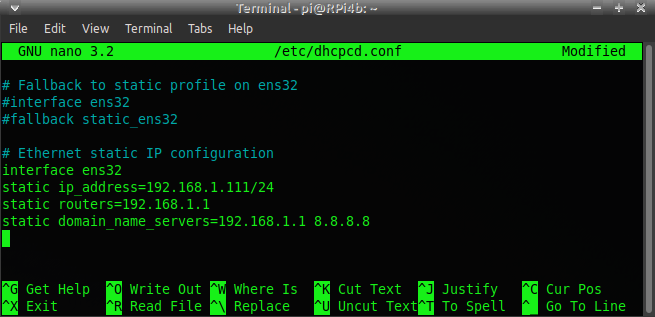
使用 nano 编辑器编辑 “/etc/dhcpcd.conf” 文件中的 “ens32” 接口:sudo nano /etc/dhcpcd.conf
找到与下面信息对应的行数,将对应的网络接口, IP,网关(routers)和 DNS 服务器填入:
#Ethernet static IP configuration interface ens32 static ip_address=192.168.1.111/24 static routers=192.168.1.1 static domain_name_servers=192.168.1.1 8.8.8.8
按下组合键 “Ctrl” + “X”,接着输入 “y” 并按下回车保存我们刚才的修改。
重启树莓派:sudo reboot
当树莓派重启后,我们就可以使用新 IP 地址来访问了。
第五步:安装 3CX
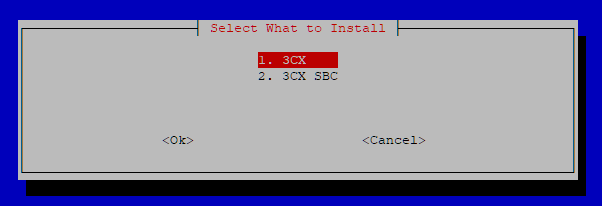
使用用户 “pi” 通过命令行或者 SSH 登录,密码为 raspberry
运行下列命令安装 3CX:
wget https://downloads-global.3cx.com/downloads/misc/d10pi.zip; sudo bash d10pi.zip .
在弹出的页面中选择:
- 3CX PBX – 安装 PBX
- 3CX SBC – 安装 3CX SBC – 安装文档
当 3CX 安装完成后,根据自己的需求选择配置向导:
- 使用网页客户端 – 打开 URL http://<device_ip>:5015
- 选择命令行
